FilterBlade Customize Bölümü Nedir? Nasıl Kullanılır?
FilterBlade (filterblade.xyz) üzerinden item filter oluştururken en önemli ve güçlü araçlardan biri Customize (Özelleştirme) sekmesidir. Bu bölüm, filtrelerinizi kişisel oyun tarzınıza ve ihtiyaçlarınıza göre özelleştirmenizi sağlar. İster belirli bir eşya türünü vurgulamak ister bazı gereksiz lootları tamamen gizlemek isteyin, bu bölümdeki araçlarla her şeyi kontrol edebilirsiniz.
Customize Bölümünün Özellikleri
- Item Highlighting (Eşya Vurgulama):
- Belirli eşyaların görünürlüğünü ve renklerini düzenlemenizi sağlar.
- Örneğin, istediğiniz tüm Chaos Orb‘ları kırmızı arka plan ve özel bir sesle vurgulayabilirsiniz.
- Loot Filtering (Eşya Filtreleme):
- Hangi eşyaların görüneceğini veya gizleneceğini belirlemek için detaylı ayarlar sunar.
- Düşük kaliteli (ör. düşük ilvl rare) eşyaları tamamen gizleyebilirsiniz.
- Tiering (Seviyeleme):
- Önemli eşyalar için bir öncelik sırası belirler.
- Uniqueler, currency item’lar veya haritalar gibi kategoriler için özel seviyeler atayabilirsiniz.
- Sounds (Sesler):
- Önemli lootlar için özel ses efektleri eklenir.
- Örneğin, Exalted Orb düştüğünde özel bir ses oynatabilirsiniz.
- Styles (Stiller):
- Lootların görsel görünümünü değiştirebilirsiniz:
- Arka Plan Renkleri: Eşya kutusunun rengini değiştirme.
- Kenar Çizgileri: Belirginleşmesini sağlamak için sınır ekleme.
- Metin Boyutu: Önemli eşyaların isimlerini daha büyük veya daha küçük yapma.
- Lootların görsel görünümünü değiştirebilirsiniz:
- Advanced Rules (Gelişmiş Kurallar):
- Filtrelere kendi özel kurallarınızı ekleyebilirsiniz.
- Örneğin, yalnızca belirli bir seviyeden yüksek rare zırhlar görünür şekilde ayarlanabilir.
FilterBlade Customize Nasıl Kullanılır?
1. Customize Sekmesini Açın
- FilterBlade web sitesine gidin ve istediğiniz şablonu seçtikten sonra “Customize” sekmesine tıklayın.
2. Kategori Seçimi
- Sol tarafta, özelleştirmek istediğiniz kategoriye göre seçim yapabilirsiniz:
- Currency: Para birimleri (ör. Chaos Orb, Exalted Orb).
- Uniques: Unique item’lar.
- Maps: Haritalar.
- Crafting Bases: Belirli crafting malzemeleri veya taban eşyalar.
3. Eşyaları Düzenleyin
- Arka Plan ve Kenar Çizgileri: Renk paletinden istediğiniz bir renk seçin.
- Ses Ekleyin: Eşya düştüğünde bir ses efekti oynatmak için sesi seçin.
- Görünürlük Ayarları: Eşyanın görünürlüğünü değiştirmek için “Show/Hide” seçeneğini kullanın.
4. Kural Ekleyin
- Özel kurallar oluşturmak için “Add Rule” (Kural Ekle) butonuna tıklayın.
- Örneğin:
- Tüm 6 soketli (6-linked) eşyaları göster.
- Seviye 85 üstü rare silahları vurgula.
5. Test Edin
- Customize bölümünün sağ üstünde bulunan “Simulate” (Simülasyon) sekmesine gidin.
- Test ederek yaptığınız değişikliklerin oyunda nasıl görüneceğini görebilirsiniz.
6. Kaydedin ve İndirin
- Ayarları tamamladıktan sonra “Save & Download” (Kaydet ve İndir) seçeneğiyle filtre dosyanızı bilgisayarınıza indirin.
- Dosyayı Path of Exile’ın Documents > My Games > Path of Exile > Filters klasörüne taşıyın.
7. Filtreyi Oyunda Aktifleştirin
- Path of Exile’da Options > Game > Item Filters sekmesine giderek indirdiğiniz filtreyi seçin.
İpuçları
- Deneme Yanılma Yapın: Küçük değişikliklerle başlayın ve oyun içindeki etkisini test edin.
- Loot Yoğunluğunu Ayarlayın: Çok fazla loot görüyorsanız strictness seviyesini artırabilir veya daha fazla öğe gizleyebilirsiniz.
- Önemli Eşyaları Vurgulayın: Kullanmak istediğiniz veya ticaretle satmayı planladığınız eşyaları parlak renklerle öne çıkarabilirsiniz.
Sonuç
FilterBlade’in Customize bölümü, oyunculara oyun tarzlarına uygun filtreler hazırlama imkanı tanır. Kendi tercihleriniz doğrultusunda filtrelerinizi düzenleyerek hem oyun deneyiminizi geliştirebilir hem de zamandan tasarruf edebilirsiniz.
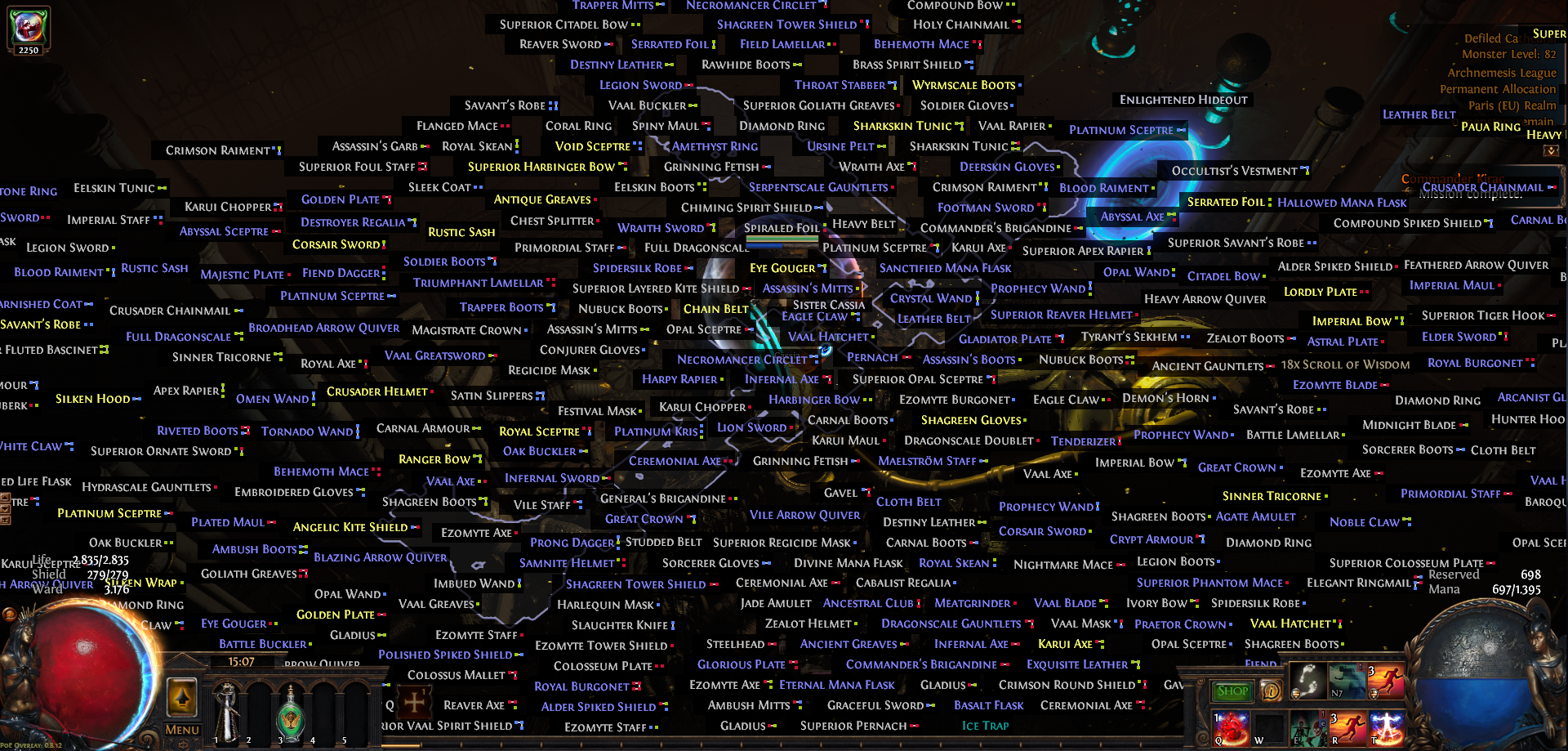
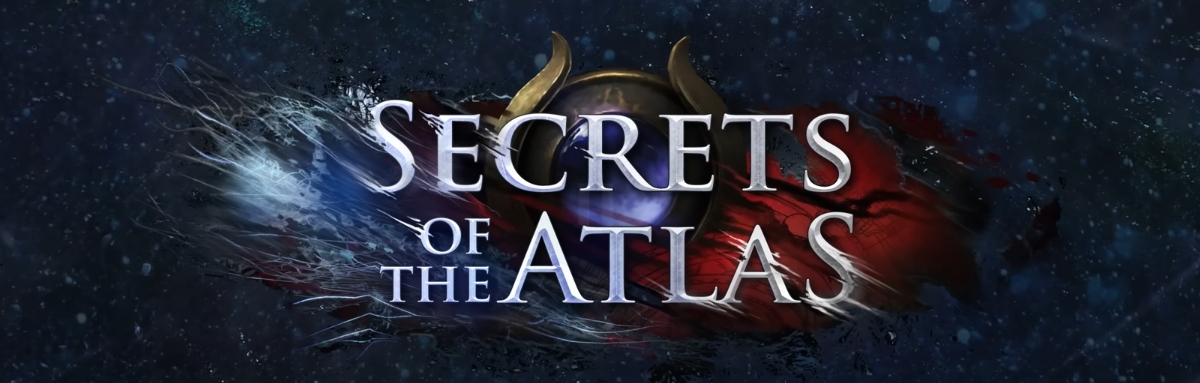


Yorum gönder